Как отключить автоматическое шифрование устройства в Windows 11?
Шифрование ваших данных означает помещение ваших данных в надежное хранилище и хранение его заблокированным только для доступа тех, у кого есть ключ. Это звучит как отличная идея, и будьте уверены, что ваши данные в безопасности от всех, включая вас, если вы забудете ключ. Концепция шифрования данных успешна только тогда, когда у владельца есть ключ для разблокировки его / ее данных в любом месте и в любое время. В противном случае ваши данные могут быть заблокированы навсегда, превратившись в бесполезный цифровой мусор.
Microsoft всегда заботилась о безопасности и сохранности своих пользовательских данных и по той же причине представила BitLocker в 2007 году в Windows Vista. Это приложение можно использовать для шифрования ваших данных, и в дальнейшем оно было включено во все версии ОС Windows. До сих пор пользователи Windows всегда выбирали BitLocker. В Windows 11 Microsoft включила автоматическое шифрование устройства без подтверждения от пользователя.

Самым большим недостатком автоматического шифрования устройств в Windows 11 является тот факт, что если ваша система выйдет из строя и вам потребуется отформатировать компьютер, вы не сможете получить доступ к своим данным. Возможно, вы сможете подключить свой основной жесткий диск в качестве дополнительного хранилища на другом компьютере и скопировать содержимое, но не сможете просматривать или открывать их. Это связано с тем, что ваши данные были автоматически зашифрованы и могут быть открыты только цифровым ключом дешифрования, которого у вас, вероятно, не будет, поскольку вы никогда не знали или не думали о нем.
Как отключить автоматическое шифрование устройства в Windows 11?
Расшифровка ваших зашифрованных данных без ключа может оказаться невозможной, но вы можете по крайней мере остановить процесс автоматического шифрования Microsoft в Windows 11, чтобы обеспечить возможность восстановления ваших данных во время сбоев системы или ошибок разделов. Вот шаги, как отключить автоматическое шифрование устройства в Windows 11:
Шаг 1. Нажмите Windows + I на клавиатуре, чтобы открыть меню настроек.
Шаг 2: Нажмите на «Конфиденциальность и безопасность» в меню «Настройки».
Шаг 3: Теперь найдите шифрование устройства на правой панели окна настроек в разделе «Безопасность».
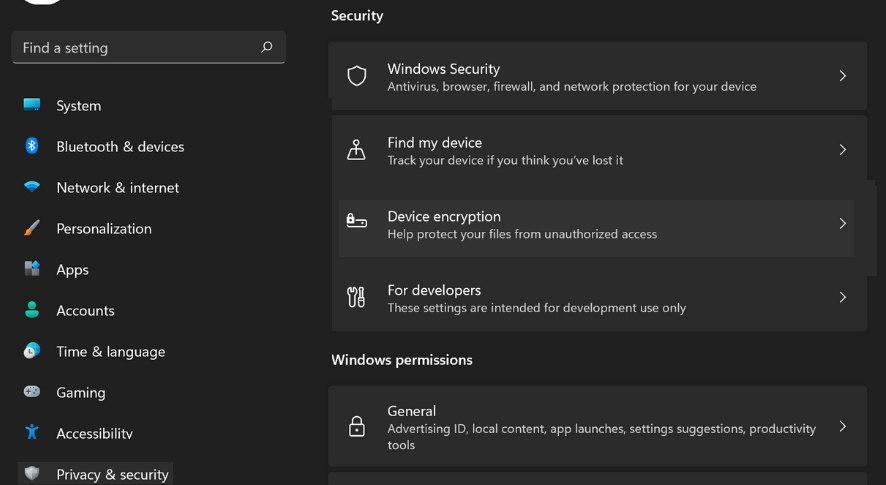
Шаг 4. Нажмите на эту опцию и переместите ползунок вправо, чтобы отключить автоматическое шифрование устройства в Windows 11.
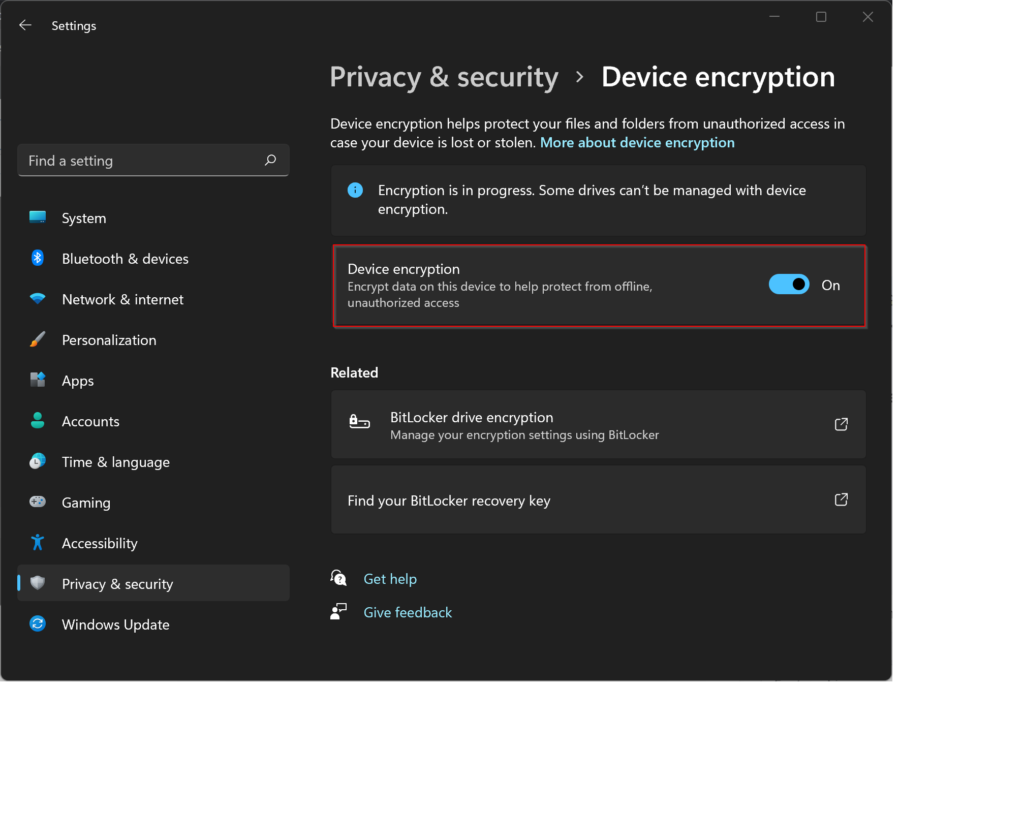
Шаг 5: Теперь вы получите сообщение о том, что расшифровка выполняется. Не выключайте компьютер, пока это происходит.
Примечание. Если вы не видите эту опцию, значит, ваш компьютер не шифрует данные, так как на нем отсутствуют некоторые функции, которые включают этот режим в Windows 11.
Важно: Почему на некоторых компьютерах под управлением Windows 11 не удается зашифровать данные?
Вот две функции, которые не связаны между собой: шифрование устройства и спящий режим. Однако, похоже, между ними есть связь. Встроенная функция спящего режима позволяет простаивающему компьютеру потреблять очень мало электроэнергии. Кажется, что компьютер выключен, но когда он снова включается, он быстро, но не мгновенно отображает те же открытые приложения, что и раньше. В результате производители ПК включили новую функцию под названием Modern Standby, которая позволяет устройству почти мгновенно пробуждаться. И, как оказалось, в Windows 11 Home Modern Standby привязан к шифрованию устройства.
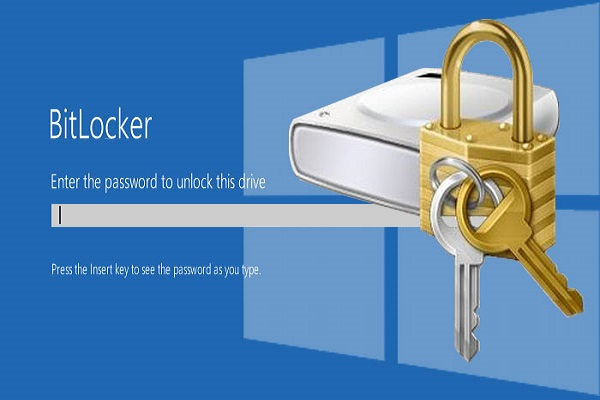
Шифрование устройства не будет работать, если на вашем компьютере не установлен современный режим ожидания. Имейте в виду, что любой, кто загружает Windows 11 Домашняя или Профессиональная, должен следить за любым нежелательным автоматическим шифрованием. Если на вашем устройстве нет шифрования устройства, вы можете использовать вместо него базовое шифрование BitLocker.
Последнее слово о том, как отключить автоматическое шифрование устройства в Windows 11?
Microsoft не смогла предоставить пользователям Windows 11 основную информацию о безопасности. Данные на вашем диске зашифрованы с помощью шифрования, и вы можете восстановить их, только если у вас есть ключ шифрования, который представляет собой фрагмент кода, который работает как пароль. Звучит неплохо, но Microsoft не удалось проинформировать пользователей о местонахождении Ключа, который будет расшифровывать их данные.
Звучит странно, но пользователям Windows 11 придется отключить шифрование, новую функцию безопасности Microsoft, чтобы случайно не потерять свои данные?
По любым вопросам или предложениям, пожалуйста, дайте нам знать в разделе комментариев ниже. Мы будем рады предложить вам решение. Мы регулярно публикуем советы и рекомендации, а также ответы на общие вопросы, связанные с технологиями.